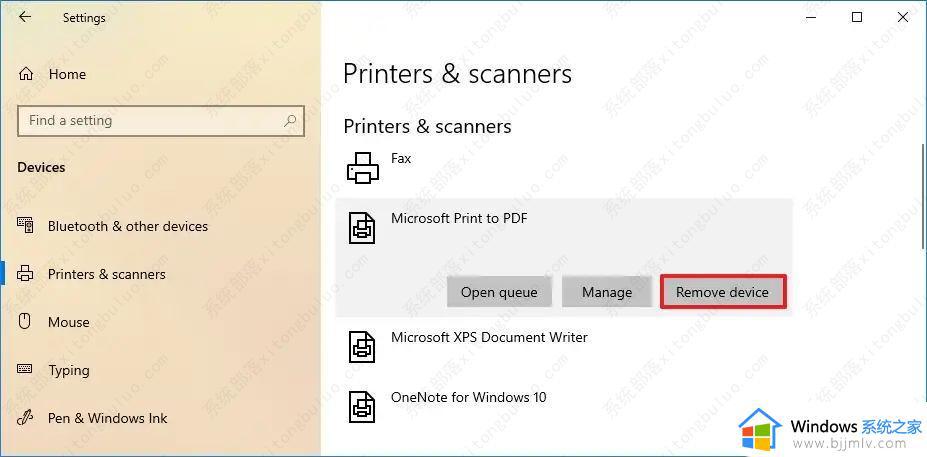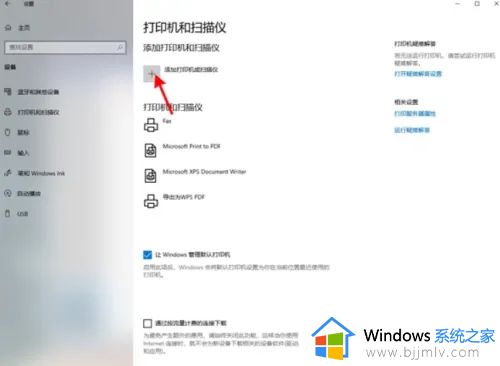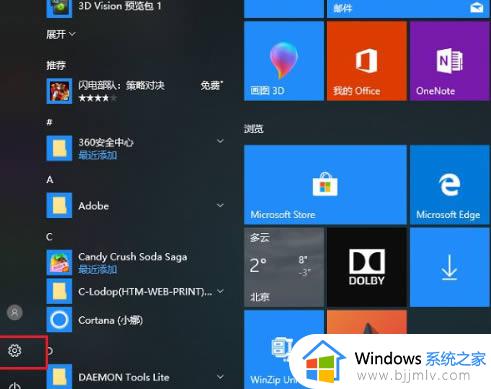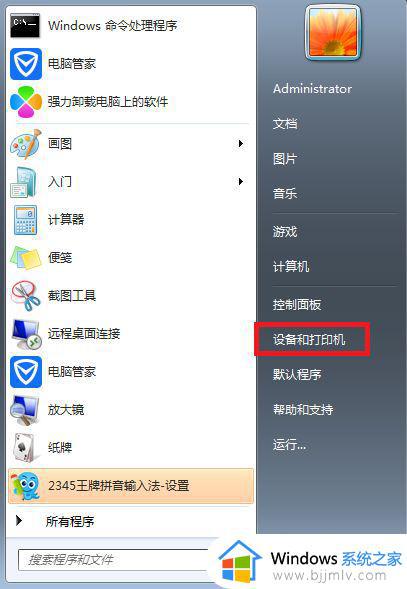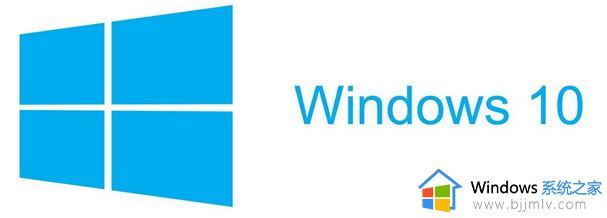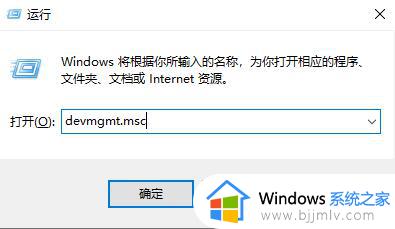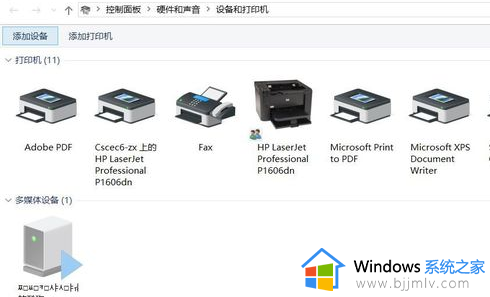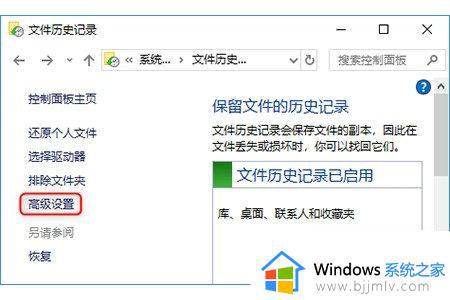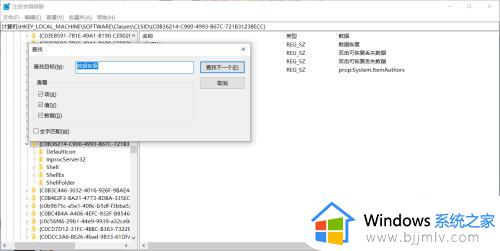win10打印机无法删除设备怎么办 win10如何删除打印机设备
很多使用win10的小伙伴都会选择给自己的win10电脑安装上打印机,在使用打印机的时候我们很容易出现问题,这时候我们一般都会选择卸载打印机,然后重新安装打印机,但是最近有小伙伴反馈说自己在使用win10删除打印机的时候无法删除,那么win10打印机无法删除设备怎么办呢?接下来小编就带着大家一起来看看win10如何删除打印机设备,希望对你有帮助。
具体方法:
1. 首先第一步根据下图箭头所指,点击左下角【开始】图标。

2. 第二步在弹出的菜单栏中,根据下图箭头所指,点击【齿轮】图标。
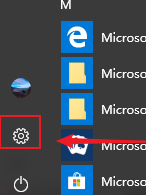
3. 第三步打开【设置】窗口后。点击【设备】选项。
4. 第四步进入【设备】页面后。点击【打印机和扫描仪】选项。
5. 第五步在右侧页面中,根据下图箭头所指。找到并点击想要删除的打印机设备。

6. 第六步根据下图箭头所指,点击【删除】选项。
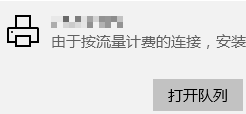
7. 最后在弹出的窗口中,根据下图箭头所指,点击【是】选项即可。
以上全部内容就是小编带给大家的win10删除打印机设备方法详细内容分享啦,小伙伴们如果你们有需要的话可以参照小编的内容进行操作,希望本文可以帮助到你。